Potencia la cámara de tu iPhone activando estos ajustes
¿Cómo mejorar tus fotografías con el iPhone? Te damos 6 ajustes que debes verificar ahora mismo, ajustes que cambiarán y mejorarán tu experiencia

El iPhone es un dispositivo maravilloso y una de sus mejores cartas de presentación es su cámara, misma que se ha segmentado en diferentes gamas. Desde la de entrada con el iPhone 16e y antes con el iPhone SE hasta los últimos iPhone 17 Pro. Con el cambio de iOS 26 vemos un panel de control muy diferente pero eso no altera los ajustes que puedes hacer para mejorar tus fotos. Potencia esta herramienta de tu iPhone de esta forma.
- Un ajuste esencial para mejorar la exposición de tus fotos
- Compone tu foto con este ajuste imprescindible
- Utiliza los estilos fotográficos si quieres reinventar tu foto
- Elige el formato adecuado para tus fotos
- No olvides el ajuste de la relación de aspecto
- El último ajuste para que no olvides la configuración establecida una vez que sea perfecta para ti
Un ajuste esencial para mejorar la exposición de tus fotos
Es muy importante controlar la exposición en una foto, podría definir el acabado final de la toma y ver que pueda cambiar en cuestión de segundos por algo que no esperabas puede ser frustrante. Es posible aumentar o reducir la exposición cuando tocas en la pantalla mientras visualizas tu escena. Si deslizas hacia arriba o abajo en el icono del sol podrás controlar esa cantidad de luz que se verá en la foto. Para poder bloquear la exposición y el enfoque que ya se le ha dado, mantén pulsado el área hasta que veas el famoso texto de "Bloqueo AE/AF"
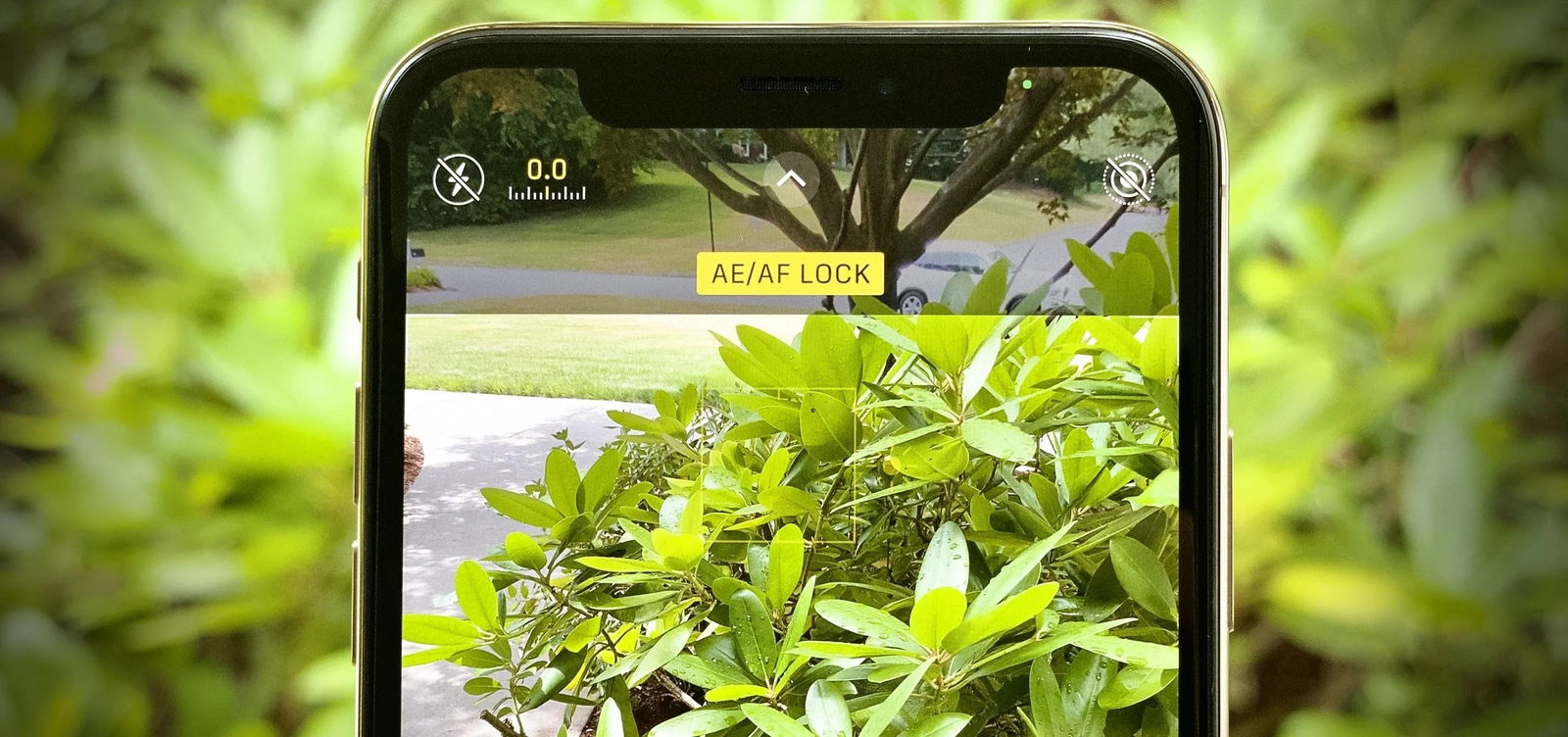
Bloqueo de AE/AF en iPhone
De esta forma mantendrás la exposición previamente definida y tomar las fotos que desees. Si deseas volver a modificar la exposición, toca en la pantalla para desbloquear el ajuste y comenzar los ajustes nuevamente.
Compone tu foto con este ajuste imprescindible
Si no tienes nociones básicas de fotografía y quieres comenzar a tomar mejores fotos, hazlo de la siguiente manera. Existen dos ajustes de la cámara del iPhone, "Cuadrícula" y "Nivel" que te darán una mejor perspectiva de la fotografía que estás a punto de capturar. La regla de los tercios es crucial para componer una foto con precisión, actívala mediante la "Cuadrícula" en los ajustes de iPhone, en la sección Cámara verás esta opción y en la parte inferior "Niveles".
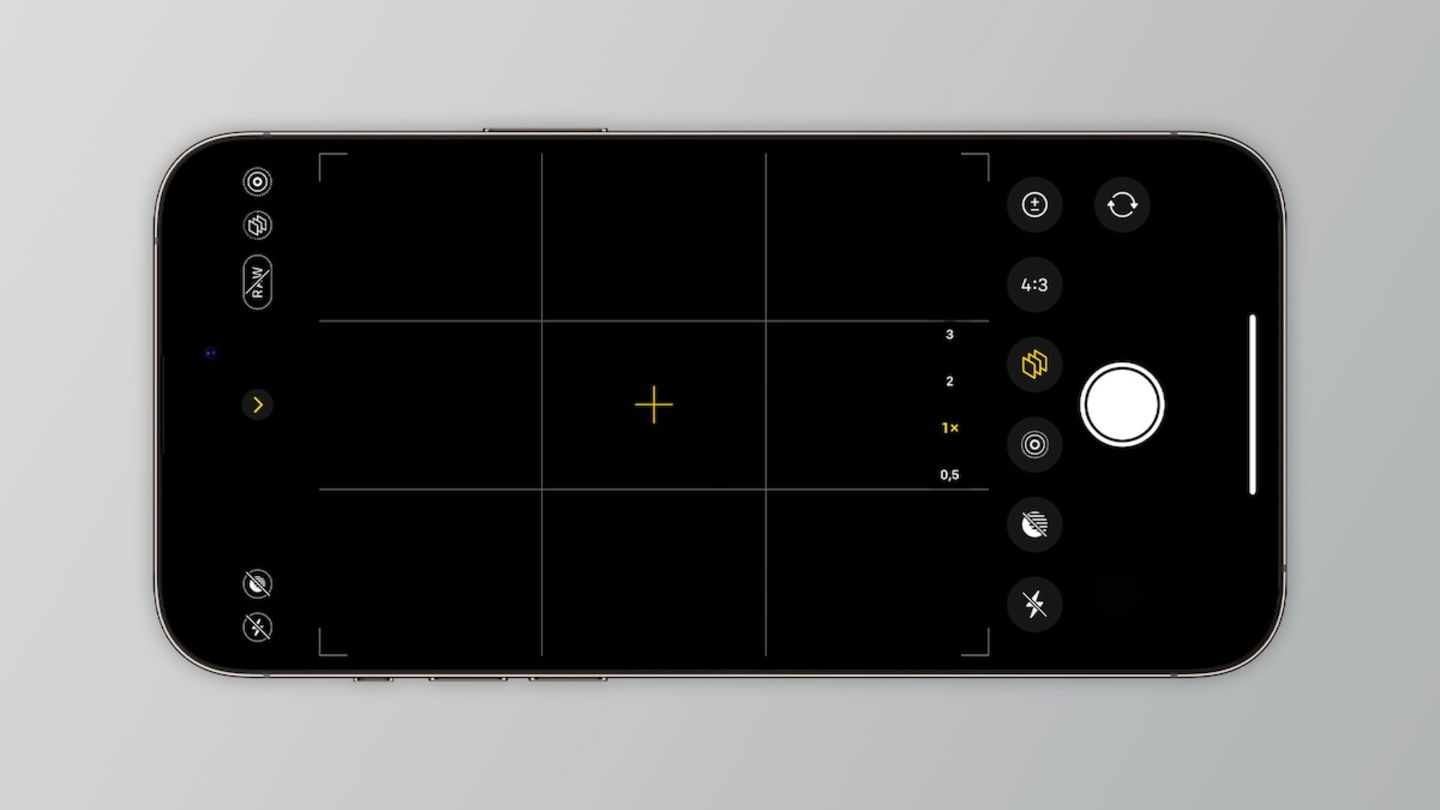
Activar cuadrícula de fotos en iPhone
En el caso de este último ajuste te ayudará a que tu fotografía salga totalmente derecha y enderezada, por lo que tu iPhone vibrará sutilmente cuando hayas logrado colocar a tu iPhone en buena posición.
Utiliza los estilos fotográficos si quieres reinventar tu foto
Desde el iPhone 13 en adelante es posible configurar los Estilos fotográficos, estos aplican colores detallados en tus fotos de acuerdo a diferentes niveles de contraste, tono y la viveza que puede tener cualquier toma. Es muy sencillo de aplicar, abre la app Cámara y luego desliza el dedo hacia arriba para seleccionar los "Estilos".
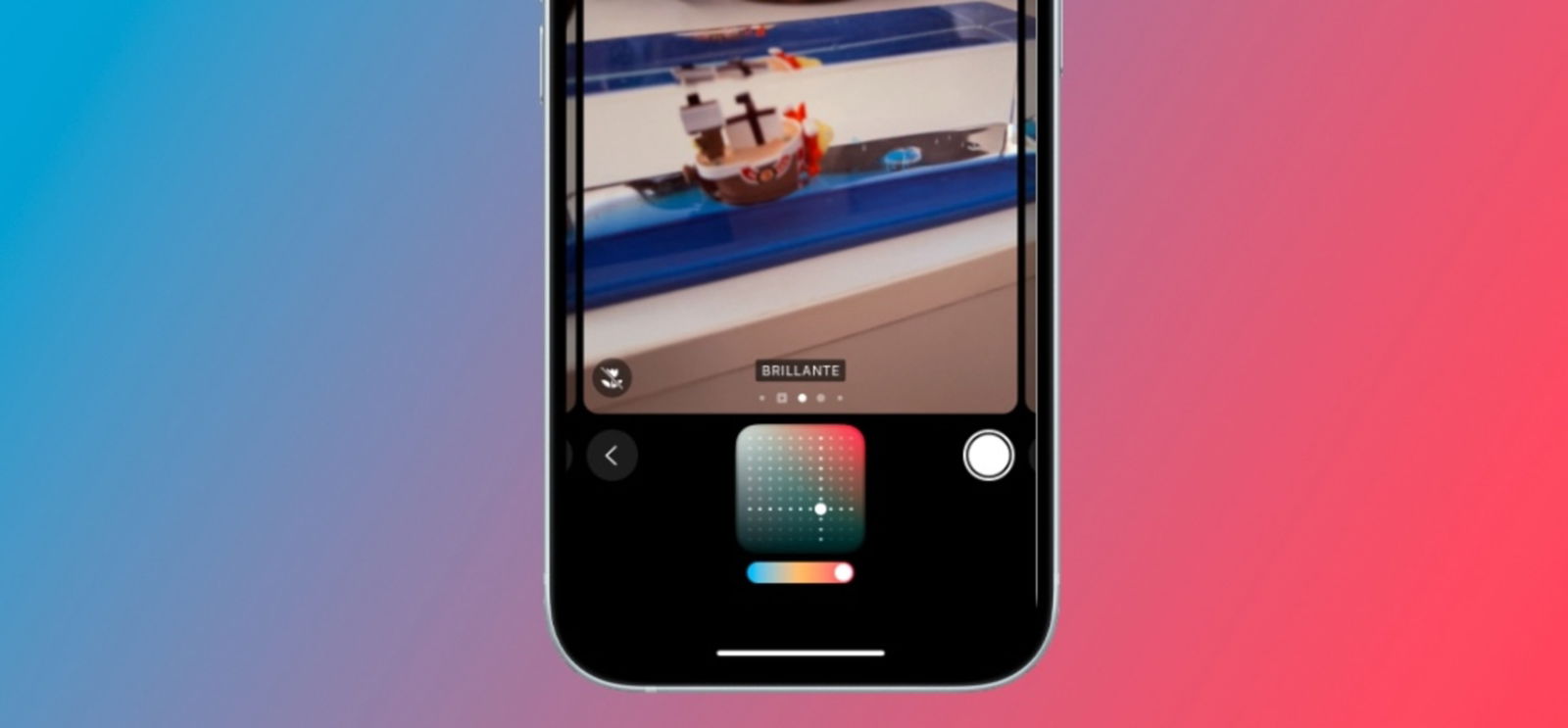
Los estilos fotográficos se pueden activar directamente desde la cámara
Revisa cada uno de los elementos que se muestran en pantalla y elige el que mejor vaya con la foto que vas a tomar en ese momento. Después es posible personalizar la calidez, el tono o intensidad del estilo. Hazlo con las barras de desplazamiento o el cuadro para ajustar el tono y el color en conjunto. Pulsa en la X para cerrar y empezar a tomar tus fotografías. A partir de un iPhone 16 es posible usar otros estilos más avanzados. En los iPhone 12 hacia abajo es posible usar filtros más sencillos.
Elige el formato adecuado para tus fotos
Si quieres mejorar el detalle en cada una de tus fotografías, tienes que prestar atención al siguiente ajuste. Si quieres obtener fotos y vídeos que capturen el más mínimo detalle, debes verificar el formato en Ajustes de cámara en la sección Formatos. Debe estar definida en "Alta eficiencia".
En modelos Pro, a partir del iPhone 14 Pro, es posible capturar fotografías en el formato Apple ProRAW. En Formatos debes activar este formato y ver las opciones de resolución. La de 48 megapíxeles te dará el mejor detalle, si tienes un iPhone 14 Pro o superior aprovecha este ajuste.
No olvides el ajuste de la relación de aspecto
Respecto a la composición de una fotografía, la relación de aspecto es muy importante así como en el vídeo. En este caso, la relación de aspecto 16:9 (horizontal) te dará una mejor visualización en una foto grupal o para una persona que esté de pie tomada en vertical. Si requieres inmortalizar un momento para tu Instagram o cualquier red social en un formato cuadrado selecciona el 1:1. Puedes elegir la de 4:3 si no estás seguro cuál de las dos te conviene en el momento, es un punto intermedio que funciona casi para la mayoría de fotografías.
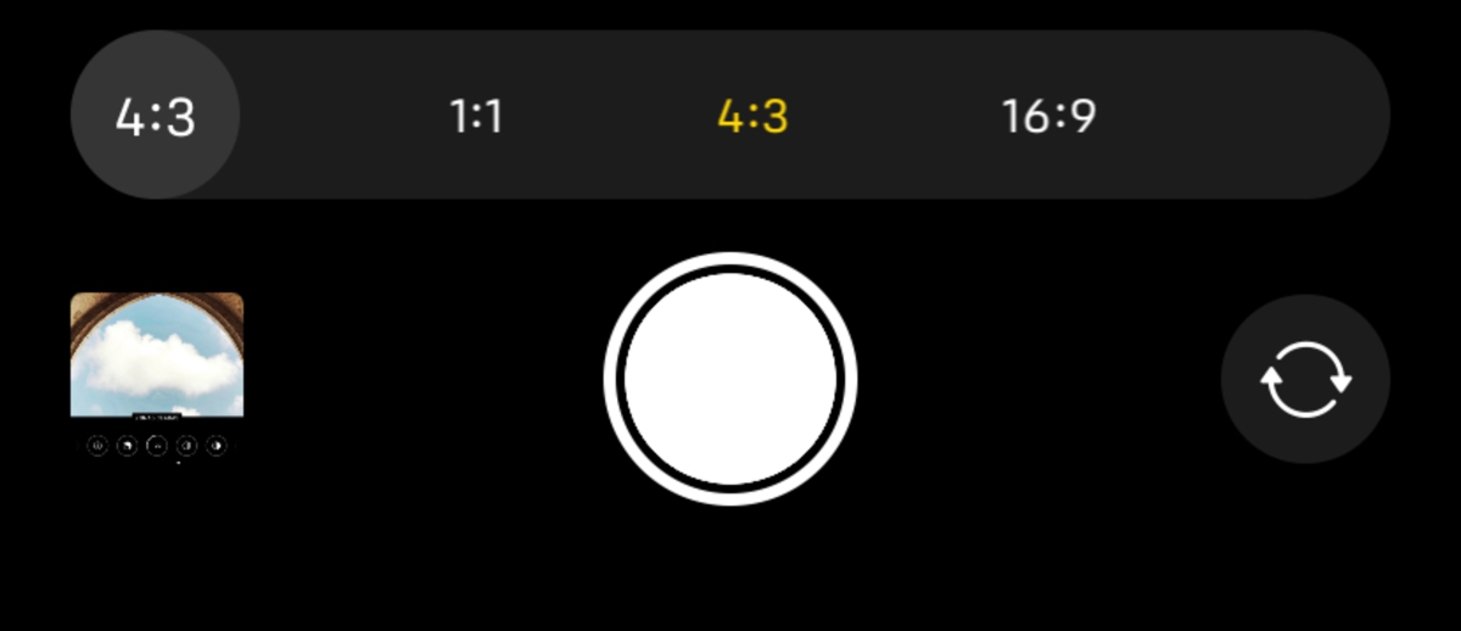
Relación de aspecto.
Para hacerlo, abre la Cámara y desliza el dedo hacia arriba. Selecciona Relación de aspecto y configura la que más se adecue a lo que necesitas.
El último ajuste para que no olvides la configuración establecida una vez que sea perfecta para ti
Puede que ya tengas una configuración previamente establecida entre controles, estilos fotográficos, el control de profundidad, el ProRAW, entre otros. ¿Cómo hacer para que esto quede definido en tu última toma y la siguiente? Ve a los Ajustes de Cámara y pulsa en Conservar ajustes.
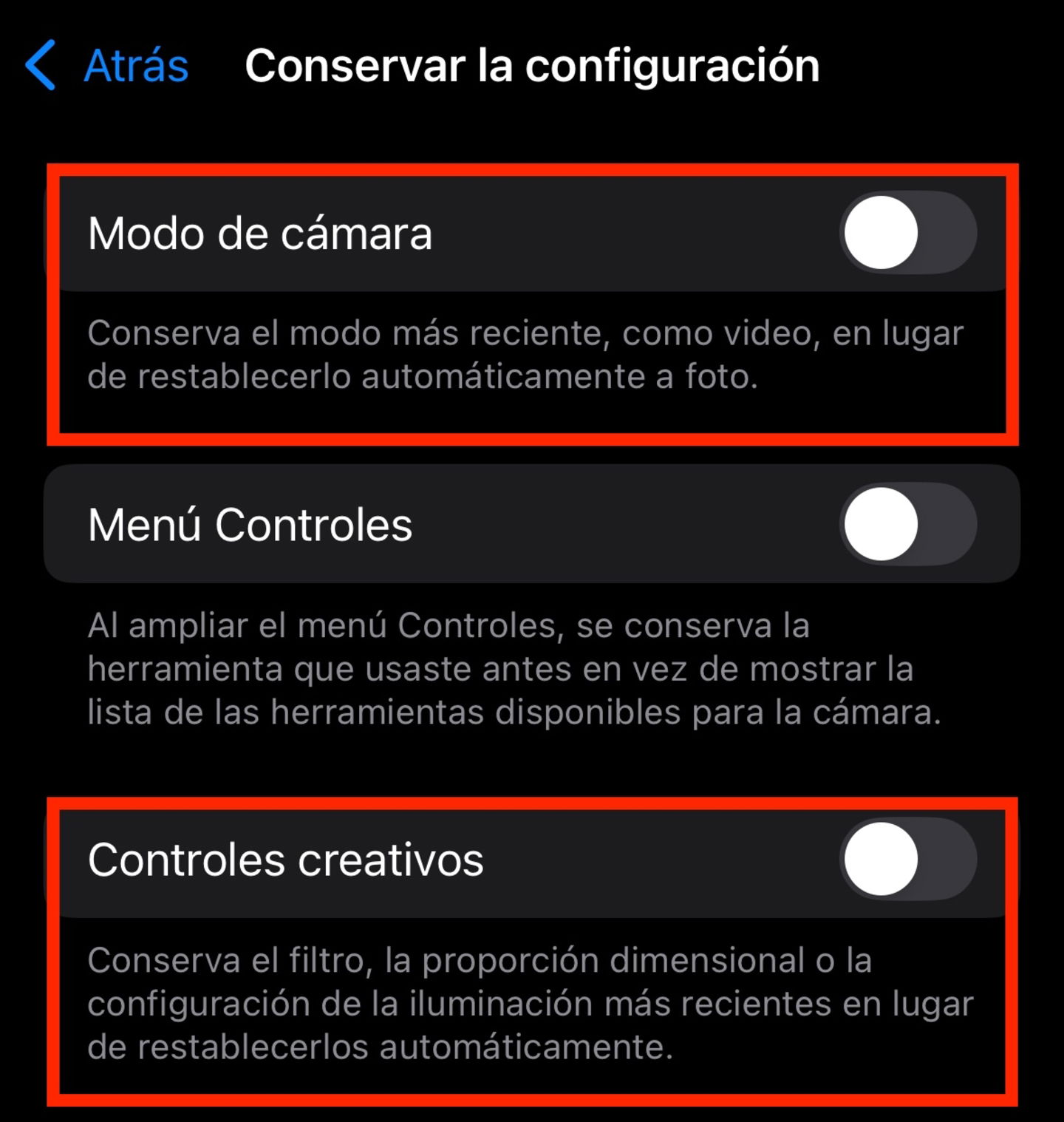
Modo de cámara y controles creativos en la cámara del iPhone
De esta forma se guardará el modo de cámara utilizado la última vez que usaste la app, además de los filtros, iluminaciones y cualquier ajuste que hayas realizado en esa última foto. ¿Qué has aprendido de estos ajustes? ¿Alguno que ya hayas puesto en práctica?
Puedes seguir a iPadizate en Facebook, WhatsApp, Twitter (X) o consultar nuestro canal de Telegram para estar al día con las últimas noticias de tecnología.